Photoshop把照片转成柔美风格黑白签名图
作者 Sener 来源 PS联盟 发布时间 2009-10-12
黑白图片的调色方法很多,不过制作的时候画面不一定要追求清晰,有时候朦胧一点,效果也不错。黑白照片比较单一最好能够加上一些纹理背景或者其它装饰丰富一下画面。
原图

最终效果

1、打开原图素材,按Ctrl + J把背景图层复制一层,然后简单的磨下皮,效果如图1。

<图1>
2、选择涂抹工具,把人物的头发稍微涂顺畅。

<图2>
3、选择加深工具,曝光度为:10%左右,把眼睛周围加深,效果如图3。

<图3>
4、创建色相/饱和度调整图层,把饱和度跳到最低,把照片转成黑白效果。
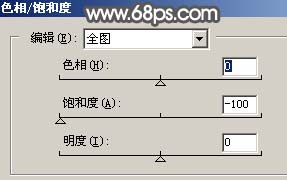
<图4>

<图5>
| 12下一页 |